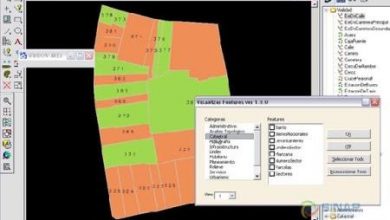วิธีสร้างเค้าโครงด้วย Geomap
เราได้เห็นสิ่งต่าง ๆ เหล่านี้กับโปรแกรมอื่น ๆ เช่น Manifold GIS y Microstationมาดูวิธีการสร้างเลย์เอาต์หรือออกจากแผนที่ด้วย Geomap.
ในการสร้างเค้าโครง Geomap จำเป็นต้องมีแผนที่เพื่อเชื่อมโยงองค์ประกอบที่จะแสดง เมื่อเรามีแผนที่ปุ่ม "เพิ่มเค้าโครง" จะเปิดใช้งานบนแถบเครื่องมือ

เท็มเพลต 2 มีให้สำหรับที่จะเริ่มออกแบบการนำเสนอแผนที่
เทมเพลต 1 แผนที่พร้อมคำบรรยายภาพ
เทมเพลต 2 แผนที่โดยไม่มีคำบรรยาย
เมื่อคุณเลือกเทมเพลตที่ต้องการแท็บใหม่ที่ชื่อว่า "เลย์เอาต์" จะถูกสร้างขึ้นถัดจากแผนที่และในแถบเครื่องมือปุ่มที่ให้คุณกำหนดค่าและปรับแต่งการนำเสนอของแผนที่จะเปิดใช้งาน

แท็บเค้าโครงมีชุดปุ่มและเครื่องมือสำหรับวางตำแหน่งและแก้ไของค์ประกอบต่างๆที่สามารถเป็นส่วนหนึ่งของงานนำเสนอได้ หน้าเค้าโครงแสดงถึงกระดาษที่ใช้สร้างแผนที่
เครื่องมือที่ Geomap มีให้นั้นแสดงในแถบต่อไปนี้:
![]()
ขอแนะนำให้เริ่มกระบวนการสร้างองค์ประกอบของแผนที่ที่กำหนดหน้าและขนาดของมัน โปรดจำไว้ว่าในการทำแผนที่ดิจิตอลเครื่องชั่งนั้นมีขนาดเท่ากับกระดาษที่เรากำลังจะพิมพ์เพราะทุกอย่างทำงานได้ในระดับ 1: 1 เครื่องมือในภาพต่อไปนี้ช่วยให้เราสามารถกำหนดขนาดและการวางแนวของหน้าซึ่งองค์ประกอบจะถูกพิมพ์

- ในองค์ประกอบที่นำเสนอโดยเทมเพลตที่เลือก (แผนที่ที่มีคำอธิบายประกอบ) องค์ประกอบที่แตกต่างกันจะถูกแทรกอยู่แล้ว: หน้าต่างแผนที่, ตำนาน, สเกลบาร์, ... นอกเหนือจากรายการที่กล่าวถึงองค์ประกอบอื่น ๆ สามารถแทรกได้เช่น: ชื่อโลโก้ ฯลฯ
- กล่องโต้ตอบคุณสมบัติของหน้าต่างแผนที่แสดงรายการแผนที่ทั้งหมดที่มีอยู่ในโครงการ
เมื่อเลือกแผนที่การเชื่อมต่อจะถูกสร้างขึ้นระหว่างเอกสารแผนที่และวัตถุ "หน้าต่างแผนที่" ที่กำหนดไว้ในองค์ประกอบแผนที่
คุณสามารถเข้าถึงคุณสมบัติของวัตถุ "หน้าต่างแผนที่" โดยดับเบิลคลิกด้วยตัวชี้บน
- เมนูแบบเลื่อนลง "ตำแหน่งแผนที่" เป็นผู้รับผิดชอบในการเชื่อมโยงแบบไดนามิกระหว่างแผนที่ที่เกี่ยวข้องและการเป็นตัวแทนในหน้าต่างแผนที่
- หากเลือกตัวเลือก "รักษาตำแหน่งปัจจุบันของแผนที่" ไว้การเปลี่ยนแปลงที่ทำบนแผนที่ (ซูม, การเปลี่ยนตำแหน่ง, การเปลี่ยนสเกล) จะส่งผลต่อการเป็นตัวแทนในหน้าต่างแผนที่
กล่องโต้ตอบคุณสมบัติคำอธิบายแผนที่แสดงถึงสารบัญของแผนที่ที่เกี่ยวข้อง เฉพาะเลเยอร์ที่ปรากฏในสารบัญของแผนที่เท่านั้นที่ปรากฏในคำอธิบายแผนภูมิ
- คุณสามารถเข้าถึงคุณสมบัติของวัตถุ "Map Legend" โดยดับเบิลคลิกด้วยตัวชี้เหนือ
- การแยกย่อยคำอธิบายออกเป็นวัตถุต่าง ๆ นั้นน่าสนใจเมื่อคุณต้องการปรับแต่งองค์ประกอบแต่ละอย่างที่เป็นส่วนประกอบ
- แถบมาตราส่วนให้การอ้างอิงระยะทางบนแผนที่ เมื่อคุณสร้างออบเจ็กต์แถบมาตราส่วนจะเชื่อมโยงกับแผนที่ที่เลือก
หลังจากสร้างองค์ประกอบแผนที่คุณสามารถบันทึกเพื่อใช้ในการสร้างแผนที่ในอนาคตคุณสามารถดูตัวอย่างเพื่อดูว่ามันเหมาะกับสิ่งที่คุณต้องการหรือไม่ส่งไปยังเครื่องพิมพ์หรือพล็อตเตอร์เพื่อสร้างสำเนาแผนที่ที่พิมพ์หรือบันทึกเป็น ไฟล์สำหรับการพิมพ์ในภายหลัง
เมื่อคุณดูตัวอย่างองค์ประกอบของแผนที่ดูเหมือนว่าภาพต่อไปนี้: